Freecause Toolbar is een browser kaper, die wordt gepromoot via andere gratis downloads, en eenmaal geà nstalleerd zal het de Freecause Community Toolbar toevoegen, wijzig uw browser homepage naar search.conduit.com, en stel uw standaard zoekmachine om Freecause aangepaste zoeken op het Web.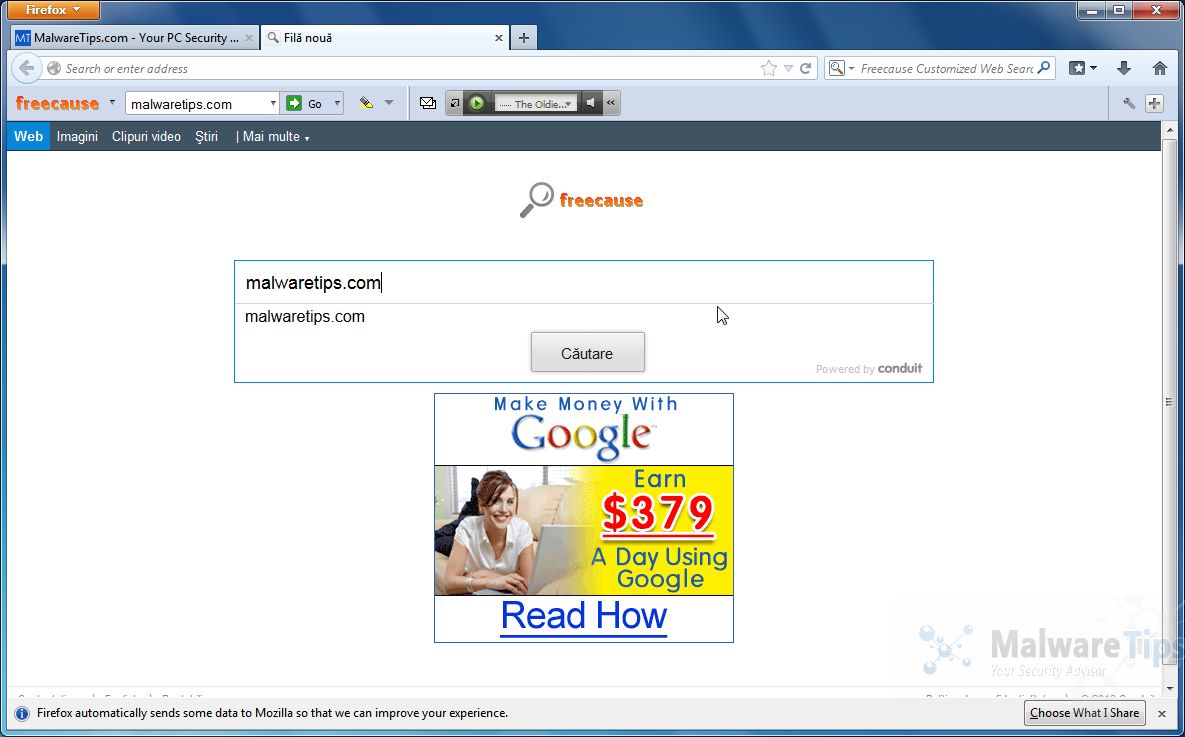
de Freecause aangepaste zoekopdracht op het Web toont advertenties en gesponsorde links in uw zoekresultaten, en kan zoektermen verzamelen uit uw zoekopdrachten. De Freecause Toolbar infectie wordt gebruikt om reclame-inkomsten te stimuleren, zoals in het gebruik van blackhat SEO, op te blazen pagina ranking van een site in de zoekresultaten.
de Freecause Toolbar het is technisch gezien geen virus, maar het heeft veel kwaadaardige eigenschappen, zoals rootkit mogelijkheden om diep in het besturingssysteem te haken, browser hijacking, en in het algemeen gewoon interfereren met de gebruikerservaring. De industrie verwijst over het algemeen naar het als een “PUP,” of potentieel ongewenst programma.
Freecause Toolbar kreeg op uw computer nadat u een freeware software (video-opname/streaming, download-managers of PDF-makers) die had gebundeld in hun installatie deze browser kaper hebt geà nstalleerd. Deze browser kaper is ook gebundeld binnen de aangepaste installer op veel download sites (voorbeelden: CNET, Brothersoft of Softonic), dus als u een software van deze websites hebt gedownload, is de kans groot dat Freecause Toolbar werd geïnstalleerd tijdens het software-setup-proces.
bijvoorbeeld, wanneer u DivX Player installeert, zult u ook akkoord gaan om uw browser homepage te wijzigen naar search.conduit.com, stel uw standaard zoekmachine om Freecause aangepaste web zoeken, en installeer de Freecause werkbalk.
wanneer u DivX Player echter van uw computer verwijdert, worden de standaardinstellingen van uw webbrowser niet hersteld. Dit betekent dat je moet verwijderen Freecause Toolbar en search.conduit.com vanuit uw favoriete webbrowser handmatig.
u dient altijd op te letten bij het installeren van software, omdat een software-installatieprogramma vaak optionele installaties bevat, zoals deze Freecause-werkbalk. Wees heel voorzichtig met wat u akkoord gaat te installeren.
kies altijd voor de aangepaste installatie en Deselecteer alles wat niet bekend is, vooral optionele software die u nooit wilde downloaden en installeren. Het spreekt vanzelf dat u geen software moet installeren die u niet vertrouwt.
How to remove Freecause Toolbar (Gids Voor het verwijderen van virussen)
deze pagina is een uitgebreide gids, die Freecause Toolbar zal verwijderen uit Internet Explorer, Firefox en Google Chrome.
voer alle stappen in de juiste volgorde uit. Als u vragen of twijfels heeft op enig moment, STOP en vraag om onze hulp.
stap 1: Uninstall Freecause Toolbar programs from your computer
stap 2: Remove Freecause Toolbar from your webbrowser
stap 3: Remove Freecause Toolbar browser kaper with AdwCleaner
stap 4: Verwijder Freecause Toolbar virus met Malwarebytes Anti-Malware Free
stap 5: dubbel controleren op de freecause Toolbar infectie met HitmanPro
stap 1: Uninstall Freecause Toolbar program van uw computer
- om Freecause Toolbar van uw computer te verwijderen, Klik op de Start knop, selecteer vervolgens Configuratiescherm, en klik op een programma verwijderen.
als u Windows 8 gebruikt, sleept u de muisaanwijzer naar de rechterrand van het scherm, selecteert u zoeken in de lijst en zoekt u naar “Configuratiescherm”. Of u kunt met de rechtermuisknop op een linksonder hot corner (voorheen bekend als de Start-knop) en selecteer Configuratiescherm vanaf daar, selecteer vervolgens een programma verwijderen.
- wanneer de Add/Remove programma ’s of de Uninstall een programma scherm wordt weergegeven, scroll door de lijst van momenteel geïnstalleerde programma’ s en uninstall Search Protect by conduit, Freecause Toolbar, Password Box, Smileys We Love en alle andere onlangs geïnstalleerde of onbekende programma ‘ s van uw computer.
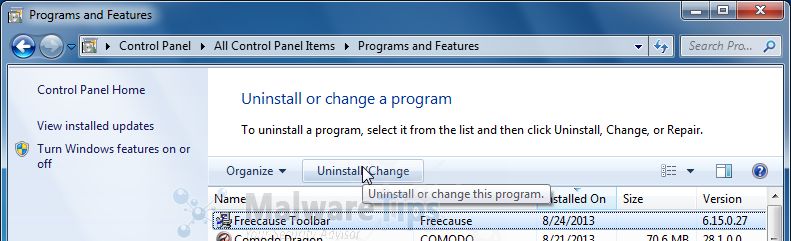
afhankelijk van welk programma de Freecause Toolbar browser kaper heeft geïnstalleerd, kan het bovenstaande programma een andere naam hebben of niet op uw computer worden geïnstalleerd. Als u geen ongewenste of onbekende programma ‘ s op uw machine kunt vinden, kunt u doorgaan met de volgende stap.
stap 2: Verwijder de Freecause-werkbalk van uw webbrowser
verwijder de Freecause-werkbalk van Internet Explorer
- Open Internet Explorer, klik op het tandwielpictogram
 (hulpmiddelen voor Windows XP-gebruikers) bovenaan (uiterst rechts) en klik vervolgens opnieuw op Internetopties.
(hulpmiddelen voor Windows XP-gebruikers) bovenaan (uiterst rechts) en klik vervolgens opnieuw op Internetopties.
- Klik in het dialoogvenster Internetopties op het tabblad Geavanceerd en klik vervolgens op de knop Reset.

- in het gedeelte Instellingen voor Internet Explorer opnieuw instellen, vink het selectievakje Persoonlijke instellingen verwijderen aan en klik vervolgens op Opnieuw instellen.

- te verwijderen wanneer Internet Explorer klaar is met het resetten, klikt u op Sluiten in het bevestigingsvenster en klikt u vervolgens op OK.
- Internet Explorer sluiten en openen.
Verwijder Freecause Toolbar van Mozilla Firefox
- Verwijder Freecause Toolbar Extensies van Firefox.
klik boven in het Firefox-venster op de oranje Firefox-knop en selecteer vervolgens Add-ons.
Selecteer het tabblad Extensies en verwijder vervolgens Freecause 10.16.70.5, Smileys We Love, Value Apps en andere onbekende extensies van Mozilla Firefox.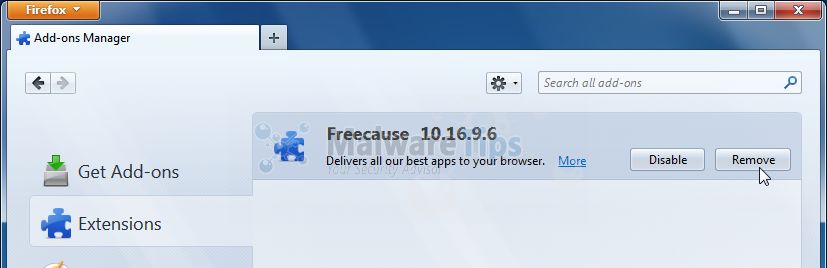
- Reset uw standaard zoekmachine en homepage van Freecause aangepaste Web zoeken naar hun standaard.
om uw zoekmachine en homepage terug te zetten naar hun standaard, zullen we de extensie SearchReset gebruiken.Deze add-on is zeer eenvoudig: bij de installatie, het back-up en vervolgens Reset uw zoekvoorkeuren en startpagina naar hun standaardwaarden, en vervolgens verwijdert zichzelf. Dit heeft invloed op de zoekbalk, URL bar zoekopdrachten, en de homepage.
u kunt SearchReset downloaden via de onderstaande link, en dan hoeven we alleen maar te installeren om Firefox terug te zetten naar de standaardinstellingen.
SEARCHRESET DOWNLOAD LINK (deze link opent een andere webpagina waar u de SearchReset Firefox extensie kunt downloaden)
Verwijder Freecause Toolbar van Google Chrome
- Verwijder Freecause Toolbar-Extensies van Google Chrome.
klik op de Chrome menu knop op de browser werkbalk, Selecteer Extra en klik vervolgens op Extensies.
knop op de browser werkbalk, Selecteer Extra en klik vervolgens op Extensies.
in het tabblad Extensies, Verwijder Freecause 10.16.70.1, Smileys We Love, waarde Apps en andere onbekende extensies door te klikken op de prullenbak pictogram.
pictogram.
Als u geen extensie hebt geïnstalleerd, moet u deze uit uw webbrowser verwijderen.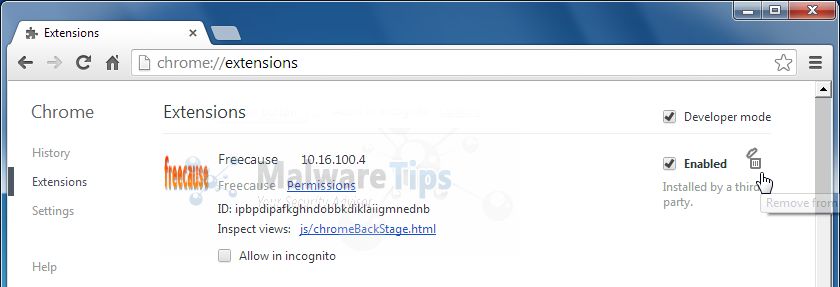
- stel Google Chrome standaard zoekmachine van Freecause aangepaste web zoeken naar Google.
klik op het Chrome menu knop, selecteer vervolgens Instellingen en klik op Zoekmachines beheren in de sectie Zoeken.
knop, selecteer vervolgens Instellingen en klik op Zoekmachines beheren in de sectie Zoeken.
in het dialoogvenster zoekmachines dat verschijnt, selecteert u Google en klikt u op de knop Standaard maken die in de rij verschijnt.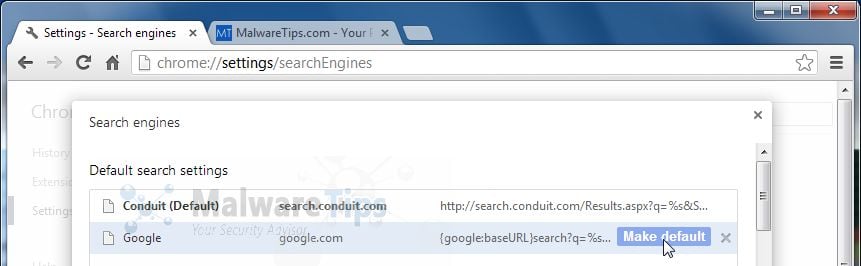
zoek naar Conduit in de lijst zoekmachines en klik op de x-knop die aan het einde van de rij verschijnt.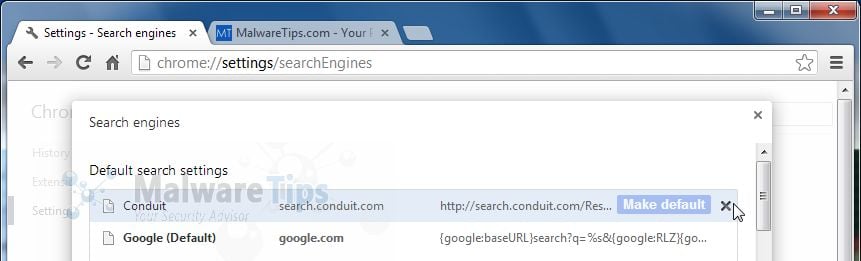
- Wijzig Google Chrome homepage van search.conduit.com tot zijn standaard.
Conduit heeft uw Google-instellingen gewijzigd om hun webpagina te openen wanneer u uw browser opstart, dus moeten we deze wijziging ongedaan maken.
klik op het Chrome menu knop, selecteer vervolgens Instellingen en klik op een van de pagina Nieuw tabblad in de bij opstarten sectie.
knop, selecteer vervolgens Instellingen en klik op een van de pagina Nieuw tabblad in de bij opstarten sectie.
stap 3: Verwijder Freecause Toolbar browser kaper met Adwcleaner
- u kunt het hulpprogramma AdwCleaner downloaden via de onderstaande link.
Adwcleaner downloadlink (deze link zal automatisch AdwCleaner downloaden op uw computer) - voordat u AdwCleaner start, sluit u alle geopende programma ‘ s en internetbrowsers en dubbelklik vervolgens op het Adwcleaner-pictogram.

als Windows u vraagt of u AdwCleaner wilt uitvoeren, laat het dan uitvoeren. - wanneer het AdwCleaner-programma wordt geopend, klikt u op de knop Scannen zoals hieronder weergegeven.

AdwCleaner zal nu beginnen met het zoeken naar schadelijke bestanden die op uw computer kunnen worden geïnstalleerd. - om de freecause Toolbar schadelijke bestanden die werden gedetecteerd in de vorige stap te verwijderen, klikt u op de schone knop.

AdwCleaner zal u nu vragen om alle geopende bestanden of gegevens op te slaan omdat het programma de computer opnieuw moet opstarten. Doe dit en klik vervolgens op de OK knop.
stap 4: Verwijder Freecause Toolbar virus uit met Malwarebytes Anti-Malware gratis
- u kunt Malwarebytes Anti-Malware gratis downloaden vanaf de onderstaande link, dubbelklik dan op het pictogram met de naam mbam-setup.exe om dit programma te installeren.
MALWAREBYTES ANTI-MALWARE DOWNLOAD LINK (deze link opent een downloadpagina in een nieuw venster van waaruit u Malwarebytes Anti-Malware gratis kunt downloaden) - wanneer de installatie begint, blijf de aanwijzingen volgen om verder te gaan met het installatieproces, klik op het laatste scherm op de knop Voltooien.

- op het tabblad Scanner, selecteer Uitvoeren quick scan, en klik vervolgens op de knop Scannen om te beginnen met zoeken naar de Freecause Toolbar schadelijke bestanden.

- Malwarebytes ‘ Anti-Malware zal nu beginnen met het scannen van uw computer voor Freecause Toolbar zoals hieronder weergegeven.

- wanneer de Malwarebytes Anti-Malware scan is voltooid, klik op de knop resultaten tonen.

- u zult nu worden gepresenteerd met een scherm waarop u de computer infecties die Malwarebytes Anti-Malware heeft gedetecteerd. Zorg ervoor dat alles is aangevinkt( aangevinkt), klik dan op de Verwijder geselecteerde knop.

stap 5: Controleer de freecause Toolbar infectie met HitmanPro
- u kunt HitmanPro downloaden via de onderstaande link:
HITMANPRO DOWNLOAD LINK (deze link opent een webpagina waar u HitmanPro kunt downloaden) - Dubbelklik op het bestand met de naam HitmanPro.exe (voor 32-bits versies van Windows) of HitmanPro_x64.exe (voor 64-bits versies van Windows). Wanneer het programma start wordt u gepresenteerd met het startscherm zoals hieronder getoond.

klik op de knop Volgende om HitmanPro op uw computer te installeren.
- HitmanPro zal nu beginnen met het scannen van uw computer op schadelijke bestanden in de Freecause Toolbar.

- wanneer het klaar is zal een lijst van alle malware die het programma gevonden zoals weergegeven in de afbeelding hieronder. Klik op de volgende knop, om Freecause Toolbar adware verwijderen.

- klik op de knop activeer GRATIS licentie om de gratis 30 dagen proefperiode te starten en verwijder alle schadelijke bestanden van uw computer.

uw computer moet nu vrij zijn van de Freecause Toolbar infectie.
als u nog steeds problemen ondervindt bij het verwijderen van Freecause Toolbar van uw machine, start dan een nieuwe thread in ons forum voor hulp bij het verwijderen van Malware.